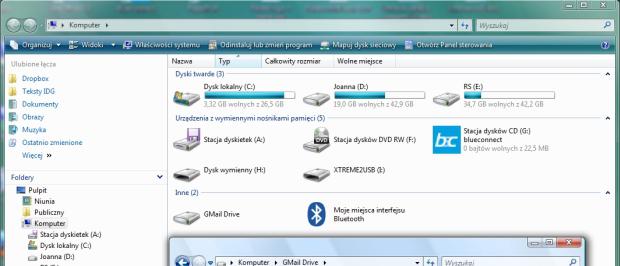
GMail to nie tylko serwis pocztowy. Mechanizm tworzenia rozszerzeń pozwala dodawać do niego różne przydatne funkcje. Twoja skrzynka pocztowa może posłużyć na przykład jako internetowy dysk do przechowywania plików.
Pojemność skrzynki pocztowej Google jest tak duża, że pozostaje praktycznie niewykorzystana. Tę przestrzeń można jednak zagospodarować. Wystarczy zainstalować w systemie niewielki dodatek, by skrzynka pocztowa GMail przekształciła się w dysk online. Dzięki temu oprócz przechowywania wiadomości stanie się magazynem danych, do których dostęp będzie możliwy z każdego komputera podłączonego do sieci. Co ważne internetowy nośnik można obsługiwać z poziomu zwykłego Eksploratora Windows.
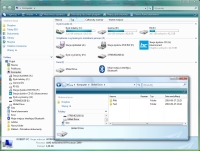
 GMail Drive Shell Extension umożliwia wykorzystanie skrzynki pocztowej GMail jako wirtualnego dysku online
GMail Drive Shell Extension umożliwia wykorzystanie skrzynki pocztowej GMail jako wirtualnego dysku online1. Jeżeli jeszcze nie masz konta pocztowego Google, załóż je. Pobierz i zainstaluj dodatek GMail Drive Shell Extension. Zamknij okno komunikatu i zrestartuj komputer. Otwórz okno Eksploratora Windows. Zobaczysz w nim nowy dysk o nazwie GMail Drive. Kliknij go dwukrotnie.
2. Na ekranie pojawi się okno logowania do serwisu pocztowego GMail. Aby się zalogować wpisz nazwę użytkownika w pole Username i hasło w pole Password. Jeżeli chcesz, by logowanie było przeprowadzane za każdym razem automatycznie zaznacz pole Auto Login. Kliknij przycisk OK.
3. Wyświetlone zostanie okno zawierające pliki i katalogi tak, jak na tradycyjnym dysku. Zawiera jednak pliki przechowywane w wirtualnym dysku. Możesz w nim tworzyć kolejne obiekty, kopiować dane, wklejać, wycinać, korzystać z funkcji przeciągania myszą. Działa również systemowe menu kontekstowe
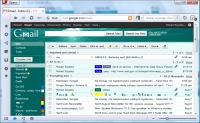
 Wiadomości z plikami umieszczane są w skrzynce odbiorczej. Warto je przefiltrować, by nie powodowały bałaganu
Wiadomości z plikami umieszczane są w skrzynce odbiorczej. Warto je przefiltrować, by nie powodowały bałaganu4. Pliki umieszczane w Internecie mogą powodować bałagan w skrzynce pocztowej, dlatego warto zadbać o to, by były sortowane. Najlepiej automatycznie za pomocą odpowiedniej reguły. Zaloguj się do GMaila i kliknij łącze Utwórz filtr widoczne z prawej strony pola wyszukiwania. W polu Temat wpisz GMAILFS. Taki prefiks zawierają w temacie wszystkie maile przechowujące pliki wirtualnego dysku. Przejdź dalej za pomocą przycisku Następny krok.
5. Zaznacz pole Pomiń folder "Odebrane" (Archiwizuj). Możesz również od razu opatrzyć je etykietą. Zaznacz Zastosuj etykietę i wybierz odpowiednią z listy. Kliknij Utwórz filtr. Jeżeli chcesz by zadziałał dla istniejących już w skrzynce elementów zaznacz pole Zastosuj do poniższych wątków.
źródło: madmax68.wordpress.com
Brak komentarzy:
Prześlij komentarz